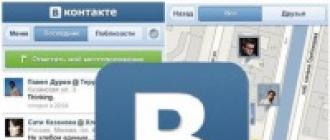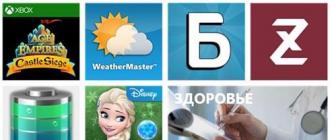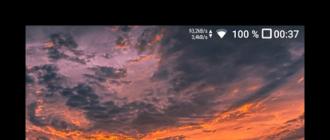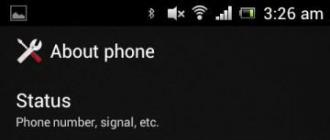A rendszerleíróadatbázis-szerkesztő megnyitása: lépésről lépésre. A Windows rendszerleíró adatbázis megnyitása: minden módszer A Windows rendszerleíróadatbázis-szerkesztő elindításának parancsa
Jó nap.
Rendszerleíró adatbázis- ebben tárolja a Windows az összes adatot a rendszer egészének beállításairól és paramétereiről, és különösen az egyes programokról.
És elég gyakran hibák, meghibásodások, vírustámadások, a Windows finomhangolása és optimalizálása esetén pontosan ebbe a rendszerleíró adatbázisba kell belépnie. A cikkeimben magam is többször írok a rendszerleíró adatbázis valamely paraméterének megváltoztatásáról, egy ág törléséről vagy valami másról. (most linkelheted ezt a cikket :)) …
Ebben a súgócikkben néhány egyszerű módszert szeretnék bemutatni a rendszerleíróadatbázis-szerkesztő megnyitására Windows operációs rendszereken: 7, 8, 10. Tehát...
1. Hogyan lehet belépni a rendszerleíró adatbázisba: többféleképpen
1.1. A „Futtatás” ablak / „Megnyitás” soron keresztül
Ebben a módszerben az a jó, hogy szinte mindig hibátlanul működik (még akkor is, ha gond van az explorerrel, ha nem működik a START menü stb.).
Windows 7, 8, 10 rendszerben a „Futtatás” sor megnyitásához egyszerűen nyomja meg a gombkombinációt Win+R (A Win egy gomb a billentyűzeten, ehhez hasonló ikonnal :) .


Jegyzet! Egyébként szeretnék egy cikket ajánlani a Futtatás ablak parancsainak listájával. A cikk több tucat legszükségesebb parancsot tartalmaz (a Windows visszaállítása és konfigurálása, a számítógép finomhangolása és optimalizálása során) -
1.2. A keresősávon keresztül: indítsa el a rendszerleíró adatbázist rendszergazdaként
Először is nyisson meg egy szokásos felfedezőt (hát például csak nyissa meg bármelyik mappát bármelyik meghajtón :)) .
1) A bal oldali menüben (lásd az alábbi 3. ábrát) válassza ki azt a merevlemez-meghajtót, amelyre a Windows telepítve van – általában speciálisként van megjelölve. ikon: .

Mellesleg az ábrán. A 4. ábrán látható a szerkesztő rendszergazdaként való futtatása (ehhez kattintson a jobb gombbal a talált hivatkozásra, és válassza ki a megfelelő menüpontot a menüben).

1.3. Hozzon létre egy parancsikont a Rendszerleíróadatbázis-szerkesztő elindításához
Miért keresne parancsikont az indításhoz, ha saját maga is létrehozhatja?!
Parancsikon létrehozásához kattintson a jobb gombbal bárhol az asztalon, és válassza ki a helyi menüből: „Létrehozás/Parancsikon” (mint az 5. ábrán).


Egyébként maga a parancsikon a létrehozás után nem arctalanná válik, hanem a regisztrációs szerkesztő ikonjával - pl. jól látható, hogy mi nyílik meg a rákattintás után (lásd 8. ábra)…

Rizs. 8. Parancsikon a Rendszerleíróadatbázis-szerkesztő indításához
2. Hogyan lehet megnyitni a Rendszerleíróadatbázis-szerkesztőt, ha az le van zárva
Bizonyos esetekben nem lehet belépni a rendszerleíró adatbázisba (legalábbis a fent leírt módon :)) . Ez például akkor fordulhat elő, ha megfertőződött egy vírussal, és a vírusnak sikerült blokkolnia a rendszerleíró adatbázis-szerkesztőt...
Mi a teendő ebben az esetben?
Azt javaslom, hogy használja az AVZ segédprogramot: ez nem csak a számítógép víruskeresésére képes, hanem a Windows visszaállítására is: például feloldhatja a rendszerleíró adatbázist, visszaállíthatja az Explorer és a böngésző beállításait, törölheti a Hosts fájlt és még sok más.
A rendszerleíró adatbázis visszaállításához és feloldásához a program elindítása után nyissa meg a menüt fájl/rendszer visszaállítás (mint a 9. ábrán).

Rizs. 9. AVZ: Menü Fájl/Rendszer-visszaállítás

Rizs. 10. Oldja fel a rendszerleíró adatbázis zárolását
A legtöbb esetben egy ilyen helyreállítás lehetővé teszi, hogy a szokásos módon lépjen be a rendszerleíró adatbázisba (a cikk első részében leírtak szerint).
Jegyzet! A rendszerleíró adatbázis-szerkesztőt az AVZ-ben is megnyithatja a menüben: szolgáltatás/rendszer segédprogramok/Regedit – rendszerleíró adatbázis-szerkesztő .
Ha a fentiek nem segítenek , azt javaslom, hogy olvassa el a Windows operációs rendszer visszaállításáról szóló cikket -
3. Hogyan hozzunk létre ágat és paramétert a rendszerleíró adatbázisban
Amikor azt mondják, hogy nyissa meg a registry-t és menjen el egy ilyen-olyan fiókba... ez egyszerűen sokakat összezavar (kezdő felhasználókról beszélünk). Az ág egy cím, egy útvonal, amelyet végig kell követnie a mappákon (zöld nyíl a 9. ábrán).
Példa nyilvántartó ágra: HKEY_LOCAL_MACHINE\SOFTWARE\Classes\exefile\shell\open\command
A paraméter az ágakban található beállítások. Paraméter létrehozásához egyszerűen lépjen a kívánt mappába, majd kattintson a jobb gombbal, és hozzon létre egy paramétert a kívánt beállításokkal.
A paraméterek egyébként különbözőek lehetnek (erre figyelj oda, amikor létrehozod vagy szerkeszted őket): string, binary, DWORD, QWORD, Multistring stb.
Rizs. 9 Elágazás és paraméter
A rendszerleíró adatbázis fő részei:
- HKEY_CLASSES_ROOT – adatok a Windows rendszerben regisztrált fájltípusokról;
- HKEY_CURRENT_USER – a Windowsba bejelentkezett felhasználó beállításai;
- HKEY_LOCAL_MACHINE – PC-hez, laptophoz kapcsolódó beállítások;
- HKEY_USERS – beállítások a Windows rendszerben regisztrált összes felhasználó számára;
- HKEY_CURRENT_CONFIG – adatok a berendezés beállításairól.
Ezzel befejezem a mini-utasításomat. Sok szerencsét!
A Windows rendszerleíróadatbázis-szerkesztője nem csak magának az operációs rendszernek a különféle beállításainak és paramétereinek tárolására szolgáló rendszer, hanem mindenféle segédprogram és program által rögzített adatokat is tartalmaz. Ha a felhasználó meg akarja nyitni a Rendszerleíróadatbázis-szerkesztőt a Windows 7 operációs rendszerben, akkor számos konkrét műveletet kell végrehajtania:
- Mindenekelőtt a Start menübe kell lépnie, amely a képernyő aljának bal sarkában található.
- A „Programok és fájlok keresése” nevű keresősávba írja be a „regedit” lekérdezést, és indítsa el a szerkesztőt.
Két lehetőség van a rendszerleíró adatbázis tisztítására a Windows 7 rendszerben - manuálisan és szoftvercsomagok használatával. Az első lehetőség bizonyos ismereteket igényel a számítógép tulajdonosától, míg a második a tapasztalatlan felhasználók számára optimálisabb megoldás.
FIGYELEM!!!
A nyilvántartóval minden manipulációt saját kárára és kockázatára végez, a cikk tájékoztató jellegű, és nem állítom első körben az igazságot, ezért nem vállalok felelősséget a következményekért.
Általában csak akkor léphet be a nyilvántartásba, ha pontosan tudja, mire van szüksége és miért, ellenkező esetben jobb, ha szakemberhez fordul.
Hogyan lehet manuálisan tisztítani a rendszerleíró adatbázist a Windows 7 rendszerben?
Ha azon tűnődik, hogyan kell manuálisan megtisztítani a rendszerleíró adatbázist a Windows 7 rendszerben, figyeljen arra a tényre, hogy az operációs rendszer beállításainak egyes manipulációi nemkívánatos következményekkel járhatnak, beleértve az összeomlásokat és más típusú meghibásodásokat. Az ilyen problémák elkerülése érdekében ajánlott biztonsági másolatot készíteni személyes adatairól, hogy elmentse a szükséges információkat. Tekintsük részletesen a műveletek sorrendjét a beállításjegyzék kézi tisztítása során a Windows 7 rendszerben:
Ezután újra kell indítania a számítógépet. Ha odafigyel a merevlemezére, bizonyos mennyiségű hely szabadul fel rajta. Ha az operációs rendszert valamilyen rosszindulatú program fertőzte meg, a rendszerleíró adatbázis kézi tisztítása nagy előnyökkel járhat. Más esetekben egyszerűbb és modernebb eszközöket használhat a rendszerleíró adatbázis kezeléséhez. A speciális segédprogramok, például a CCleaner használata nagymértékben leegyszerűsíti az operációs rendszer úgynevezett „rendetlenségtől” való megtisztításának folyamatát. Ez a módszer tökéletes bármely Windows operációs rendszer tulajdonosai számára, különösen a Tens felhasználók számára.
Hogyan tisztítsuk meg a rendszerleíró adatbázist a Windows 10 rendszeren a CCleaner segítségével?
A CCleaner alkalmazás egy kiváló megoldás, amelyet nagy sebesség és kényelmes interfész megvalósítás jellemez. Nézzük meg a CCleaner segédprogrammal való munkamódszereket a rendszerleíró adatbázis tisztítása során a Windows 10 rendszeren:

Az elavultabb operációs rendszerek rendszerleíró adatbázisának tisztításának sajátosságaiba merülve meg kell ismerkednie ennek a folyamatnak a módszertanával a továbbra is népszerű Windows XP operációs rendszerben.
Hogyan tisztítsuk meg a Windows XP rendszerleíró adatbázisát szabványos eszközökkel?
A rendszerleíró adatbázis tisztításának jó módja a Windows XP rendszerben a korábban megadott CCleaner program használata, ugyanazzal a műveletsorral.
Hogyan lehet belépni a Windows 8 rendszerleíró adatbázisába és megtisztítani?
A Windows 8 nagyon szokatlan felülettel rendelkezik, ezért sok felhasználó szembesül azzal a problémával, hogy megtalálja egyik vagy másik rendszerelemet, például egy rendszerleíró adatbázis tisztítót. Háromféleképpen lehet elindítani. Tekintsük az első módszert:

Második út:

Harmadik módszer (ugyanaz a Windows összes verziójához):

A rendszerleíró adatbázis Windows 8 rendszerben történő tisztításának kérdésére a legtöbb szakértő a kényelmes és megbízható CCleaner segédprogram vagy hasonló programok, például az Advanced SystemCare használatát javasolja. A CCleaner használatának fenti módszere mellett, amely optimális a Windows 8 számára, fontoljuk meg a G8 rendszerleíró adatbázisának tisztítását a beépített rendszereszközök segítségével:
- A „Win+Q” billentyűparancs segítségével indítsa el a beépített keresőeszközt.
- A megnyíló ablakban meg kell adnia a regedit program nevét, és kattintson az „OK” gombra.
- Az információvesztés teljes elkerülése érdekében készítsen biztonsági másolatot a rendszerleíró adatbázisról (válassza ki a „Fájl”, majd az „Exportálás” és az „Összes” elemet, majd erősítse meg a másolás konkrét helyét, és kattintson a „Mentés” gombra.
- A számítógépről törölt programok rekordjainak törlése a „HKEY_CURRENT_USER” mappa használatával történik. A mappa neve mellett egy plusz jel található, erre kell kattintani a bal egérgombbal.
- A programokkal kapcsolatos összes bejegyzés kiválasztható és törölhető, ezen kívül lehetőség van az indítási elemek törlésére is.
Ebben az utasításban bemutatok néhány módot a Rendszerleíróadatbázis-szerkesztő gyors megnyitására Windows 7, 8.1 és Windows 10 rendszerben. Annak ellenére, hogy cikkeimben igyekszem részletesen leírni az összes szükséges lépést, előfordul, hogy csak erre korlátozom magam. a „nyisd meg a Rendszerleíróadatbázis-szerkesztőt” kifejezést, amelyre egy kezdő felhasználónak szüksége lehet, hogy megkeresse, hogyan teheti ezt meg. Az utasítások végén egy videó is található, amely bemutatja a Registry Editor indítását.
A Windows rendszerleíró adatbázis szinte az összes Windows operációs rendszer beállításának adatbázisa, amelynek fastruktúrája „mappákból” - rendszerleíró kulcsokból és változó értékekből áll, amelyek meghatározzák ezt vagy azt a viselkedést és tulajdonságot. Az adatbázis szerkesztéséhez rendszerleíróadatbázis-szerkesztőre van szükség (például amikor el kell távolítania a programokat az indításból, keressen olyan rosszindulatú programot, amely „a rendszerleíró adatbázison keresztül” fut, vagy mondjuk távolítsa el a nyilakat a parancsikonokból).
A második (és egyesek számára az első) legkényelmesebb módja az indításnak a Windows keresési funkcióinak használata.
Windows 7 rendszerben elkezdheti beírni a „regedit” szót a Start menü keresőmezőjébe, majd a listában kattintson a talált rendszerleíró adatbázis-szerkesztőre.

Ha Windows 8.1 rendszerben a Start képernyőre lép, majd egyszerűen elkezdi beírni a „regedit” szót a billentyűzeten, megnyílik egy keresőmező, ahol elindíthatja a Rendszerleíróadatbázis-szerkesztőt.

A Windows 10 rendszerben elméletileg ugyanúgy megtalálhatja a Rendszerleíróadatbázis-szerkesztőt a tálcán található „Internet és Windows keresés” mezőn keresztül. De abban a verzióban, amelyet jelenleg telepítettem, ez nem működik (biztos vagyok benne, hogy a kiadás javítja). Frissítés: A Windows 10 végleges verziójában a várakozásoknak megfelelően a keresés sikeresen megtalálja a Rendszerleíróadatbázis-szerkesztőt.

A regedit.exe futtatása
A Windows Registry Editor egy szokásos program, és mint minden program, ez is elindítható egy futtatható fájl, jelen esetben a regedit.exe segítségével.

Ezt a fájlt a következő helyeken találhatja meg:
- C:\Windows\
- C:\Windows\SysWOW64 (64 bites operációs rendszer verziókhoz)
- C:\Windows\System32 (32 biteshez)
Ezenkívül a 64 bites Windowsban a regedt32.exe fájl is megtalálható, ez a program egyben rendszerleíró adatbázis szerkesztő is, és 64 bites rendszeren is működik.

Ezenkívül a C:\Windows\WinSxS\ mappában található a Rendszerleíróadatbázis-szerkesztő, ehhez a legkényelmesebb az Intézőben végzett fájlkeresés (ez a hely hasznos lehet, ha nem találta meg a Rendszerleíróadatbázis-szerkesztőt a szabványban helyek).
A Rendszerleíróadatbázis-szerkesztő megnyitása - videó
Végezetül álljon itt egy videó, amely bemutatja a Rendszerleíróadatbázis-szerkesztő elindításának módjait példaként Windows 10 használatával, de a módszerek alkalmasak Windows 7, 8.1 rendszerre is.
Vannak harmadik féltől származó programok is a Windows rendszerleíró adatbázisának szerkesztésére, amelyek bizonyos helyzetekben hasznosak lehetnek, de ez egy külön cikk témája.
Ma szeretném elmondani hogyan lehet megnyitni a rendszerleíró adatbázist Windows 7 vagy windows xp alatt. Előbb-utóbb minden felhasználó szembesül a számítógép lassú működésének problémájával. Ezen okok egyike el van rejtve a számítógépe beállításjegyzékében, és a helyzet kijavításához meg kell tisztítania azt.
Ha nem tudja, hogyan kell ezt megtenni, olvassa el a rendszerleíró adatbázis tisztításáról szóló cikket. Ha meg szeretné tudni, hogyan kell megnyitni, olvassa el a teljes cikket.
Iktató hivatal - Ez egy hatalmas adatbázis, amelyben a számítógép összes beállítása tárolódik. Jelzi, hogy mely programok vannak telepítve, valamint hogy mely eszközök vannak csatlakoztatva. A rendszerleíró adatbázist olyan esetekben használják, amikor vírusszalag jelenik meg, valamint vírusszoftver telepítése miatti rendszerhiba esetén.
Előre szeretném figyelmeztetni, hogy ha nagyon rosszul ismeri a rendszerleíró ágakat, akkor ne hajtson végre semmilyen műveletet. Vagy tegye a cikkben leírtak szerint, vagy ne csináljon semmit. Szabadidődben azt is elolvashatod, hogyan ellenőrizheted a videokártyádat. Szóval, kezdjük? Először nézzük meg a beállításjegyzék megnyitásának lehetőségét a Windows 7 rendszerben.
Hogyan lehet megnyitni a rendszerleíró adatbázist a Windows 7 rendszerben
A kezdéshez lépjen a Start menübe, majd válassza a Futtatás részt.

Vagy egyszerűen megnyomhatja a Win+R billentyűkombinációt, és megnyílik egy parancssori ablak, ahol beírhatja a szükséges parancsot.

Esetünkben ez a regedit parancs. Beírtad a parancsot? Most nyugodtan kattintson az OK gombra, majd megnyílik előtted egy regisztrációs szerkesztő ablak.

Kész? Szép munka! Úgy látom, a Windows 7 rendszerben már sikerült nyissa meg a rendszerleíró adatbázist. Most térjünk át más módszerekre és egy másik operációs rendszerre.
A REGISZTRÁCIÓ MEGNYITÁSA WINDOWS XP-BEN
A rendszerleíró adatbázis megnyitásához meg kell nyomnunk a Ctrl+Alt+Delete billentyűkombinációt. Ezután lépjen a feladatkezelőbe, és a megnyíló ablakban lépjen a bal sarokban található Fájl fülre, majd válassza az Új feladat lehetőséget.

És egy új ablakban írja be a parancsunkat a registry regedit meghívásához. Végül kérdezni akartam valamit. Ha ez a cikk segített neked, akkor kérlek, segíts nekem is. Iratkozz fel a blogfrissítésekre, és cserébe e-mailben küldök neked különféle információkat a számítógéped beállításáról.
itt befejezem. Látom mit találtál ki hogyan lehet megnyitni a rendszerleíró adatbázist Windows 7 és xp alatt, és szerintem olvassa el a tisztítás módját is. Ha még nem olvasta, a cikk linkje egy kicsit magasabban található.
Van még kérdése? - INGYENESEN válaszolunk rájuk